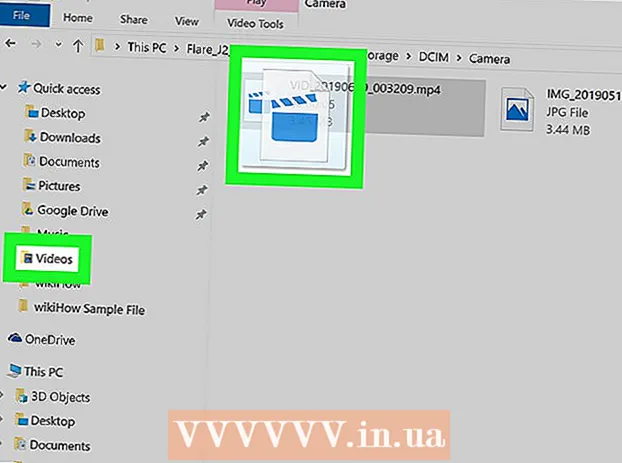Autor:
Charles Brown
Dátum Stvorenia:
4 Február 2021
Dátum Aktualizácie:
15 Smieť 2024
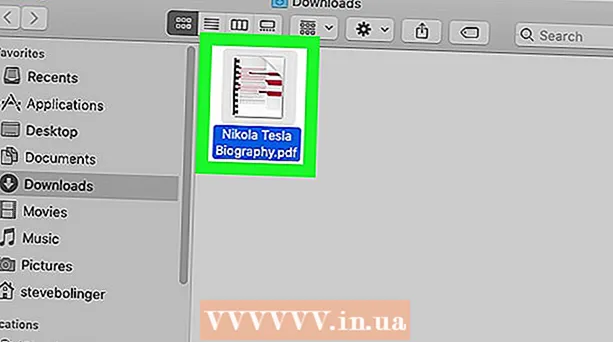
Obsah
Táto wikiHow vás naučí, ako otvoriť súbor XPS vo vašom počítači so systémom Windows alebo Mac. Súbory XPS sú reakciou systému Windows na populárnejší formát súborov PDF. Aj keď majú počítače so systémom Windows zabudovaný program, ktorý im umožňuje otvárať súbory XPS, používatelia počítačov Mac musia pred prezeraním svoje súbory XPS previesť na PDF.
Na krok
Metóda 1 z 2: V systéme Windows
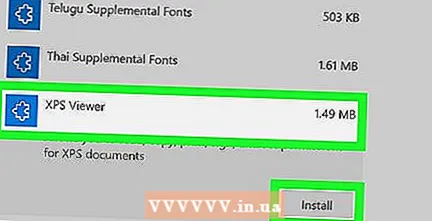 V prípade potreby si do počítača nainštalujte prehliadač XPS Viewer. Prehliadač XPS je predvolene nainštalovaný v počítačoch so systémom Windows 10, ale ak ste v minulosti vymazali voliteľné funkcie počítača, budete ho musieť preinštalovať.
V prípade potreby si do počítača nainštalujte prehliadač XPS Viewer. Prehliadač XPS je predvolene nainštalovaný v počítačoch so systémom Windows 10, ale ak ste v minulosti vymazali voliteľné funkcie počítača, budete ho musieť preinštalovať. - Otvorené Štart
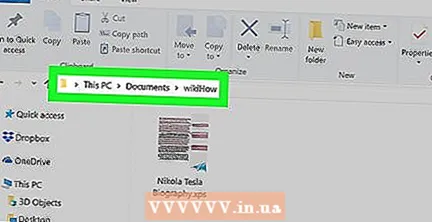 Nájdite dokument XPS. Prejdite na umiestnenie dokumentu XPS, ktorý chcete otvoriť.
Nájdite dokument XPS. Prejdite na umiestnenie dokumentu XPS, ktorý chcete otvoriť.  Dvakrát kliknite na dokument XPS. Týmto sa otvorí dokument XPS v prehliadači XPS na vašom počítači.
Dvakrát kliknite na dokument XPS. Týmto sa otvorí dokument XPS v prehliadači XPS na vašom počítači.  Počkajte, kým sa dokument otvorí. To môže trvať niekoľko sekúnd, v závislosti od veľkosti dokumentu. Akonáhle je dokument otvorený, uvidíte ho v okne Prehliadača XPS.
Počkajte, kým sa dokument otvorí. To môže trvať niekoľko sekúnd, v závislosti od veľkosti dokumentu. Akonáhle je dokument otvorený, uvidíte ho v okne Prehliadača XPS. 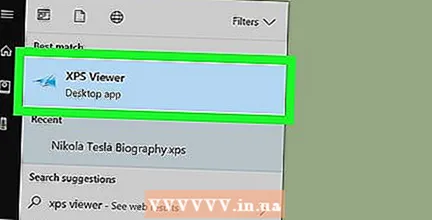 Otvorte prehliadač XPS. Program, ktorý používate na prezeranie dokumentov XPS, otvoríte takto:
Otvorte prehliadač XPS. Program, ktorý používate na prezeranie dokumentov XPS, otvoríte takto: - Otvorené Štart
 kliknite na Súbor. Túto možnosť nájdete v okne prehliadača XPS v hornej časti. Otvorí sa rozbaľovacia ponuka.
kliknite na Súbor. Túto možnosť nájdete v okne prehliadača XPS v hornej časti. Otvorí sa rozbaľovacia ponuka.  kliknite na Na otvorenie. Toto je prvá možnosť v hornej časti rozbaľovacej ponuky. Otvorí sa nové okno prieskumníka súborov, kde si môžete vybrať súbor XPS, ktorý chcete otvoriť.
kliknite na Na otvorenie. Toto je prvá možnosť v hornej časti rozbaľovacej ponuky. Otvorí sa nové okno prieskumníka súborov, kde si môžete vybrať súbor XPS, ktorý chcete otvoriť. 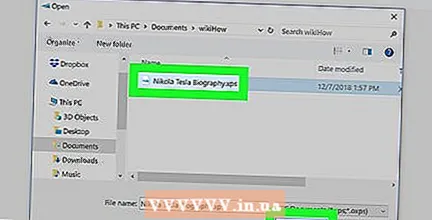 Vyberte súbor XPS a kliknite na ikonu Na otvorenie. Vyberte umiestnenie svojho súboru XPS na ľavej strane okna prieskumníka súborov (napríklad „Dokumenty“ alebo „Súbory na stiahnutie“), potom kliknite na súbor XPS a vyberte ho. Potom kliknite na tlačidlo Na otvorenie v pravom dolnom rohu okna Prieskumníka. Týmto sa otvorí súbor XPS v prehliadači XPS.
Vyberte súbor XPS a kliknite na ikonu Na otvorenie. Vyberte umiestnenie svojho súboru XPS na ľavej strane okna prieskumníka súborov (napríklad „Dokumenty“ alebo „Súbory na stiahnutie“), potom kliknite na súbor XPS a vyberte ho. Potom kliknite na tlačidlo Na otvorenie v pravom dolnom rohu okna Prieskumníka. Týmto sa otvorí súbor XPS v prehliadači XPS.
- Otvorené Štart
- Otvorené Štart
Metóda 2 z 2: V systéme Mac
 Otvorte webovú stránku na prevod súborov XPS na PDF. Vo webovom prehliadači počítača prejdite na stránku https://xpstopdf.com/. Aj keď na počítači Mac nemôžete otvoriť súbory XPS bez zakúpenia softvéru, môžete súbory XPS previesť na súbory PDF, ktoré je možné otvoriť pomocou predvoleného prehliadača PDF v počítači Mac.
Otvorte webovú stránku na prevod súborov XPS na PDF. Vo webovom prehliadači počítača prejdite na stránku https://xpstopdf.com/. Aj keď na počítači Mac nemôžete otvoriť súbory XPS bez zakúpenia softvéru, môžete súbory XPS previesť na súbory PDF, ktoré je možné otvoriť pomocou predvoleného prehliadača PDF v počítači Mac. - Súbory XPS sa z hľadiska prezentácie zásadne nelíšia od súborov PDF.
 kliknite na NAHRAŤ SÚBORY. Je to modrozelené tlačidlo v strede stránky. Otvorí sa okno vyhľadávača.
kliknite na NAHRAŤ SÚBORY. Je to modrozelené tlačidlo v strede stránky. Otvorí sa okno vyhľadávača.  Vyberte súbor XPS. Prejdite na umiestnenie súboru XPS, ktorý chcete otvoriť, a jedným kliknutím ho vyberte.
Vyberte súbor XPS. Prejdite na umiestnenie súboru XPS, ktorý chcete otvoriť, a jedným kliknutím ho vyberte.  kliknite na Vyberte si. Toto modré tlačidlo sa nachádza v pravom dolnom rohu okna. Načíta súbor XPS na web „XPS do PDF“.
kliknite na Vyberte si. Toto modré tlačidlo sa nachádza v pravom dolnom rohu okna. Načíta súbor XPS na web „XPS do PDF“. - Môžete tiež kliknúť Otvorené.
 kliknite na STIAHNUŤ ▼. Po dokončení prevodu sa toto žlté tlačidlo zobrazí pod názvom vášho dokumentu XPS v strede stránky. Ak na ňu kliknete, môžete si previesť prevedený PDF.
kliknite na STIAHNUŤ ▼. Po dokončení prevodu sa toto žlté tlačidlo zobrazí pod názvom vášho dokumentu XPS v strede stránky. Ak na ňu kliknete, môžete si previesť prevedený PDF. - Pred stiahnutím súboru PDF sa môže zobraziť výzva na potvrdenie stiahnutia alebo na výber miesta uloženia.
 Dvakrát kliknite na stiahnutý PDF. Ak to urobíte, otvorí sa to v predvolenom prehliadači PDF vášho Macu (zvyčajne v aplikácii Preview).
Dvakrát kliknite na stiahnutý PDF. Ak to urobíte, otvorí sa to v predvolenom prehliadači PDF vášho Macu (zvyčajne v aplikácii Preview).
Tipy
- Existujú komerčné programy, napríklad Cisdem Document Reader, ktoré možno použiť na otvorenie súborov XPS v počítači Mac bez ich konverzie.
Varovania
- Prehliadač XPS nemôžete používať vo verziách Windows starších ako Vista.